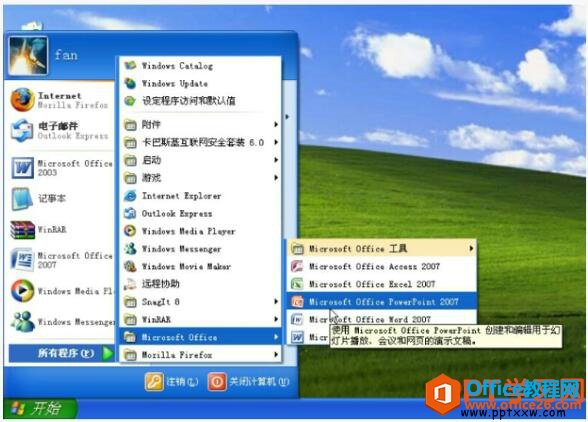PPT软件中透明字体制作方法教学分享。PPT软件中可以对字体进行艺术字的操作,软件玩的好的可以制作出来非常炫酷的文件效果。那么今天和大家来分享一下,在PPT中增加的文字,怎么去将它设置成为透明效果的操作方法。
制作步骤:
1、打开ppt,点击“插入”→“文本”→“横向文本框”。

输入文字,如图所示。

最好使用粗体加文字阴影。
Word软件快速查找出一个词语出现的次数方法教学
Word软件快速查找出一个词语出现的次数方法教学分享。有的时候我们一篇文档中字数比较多,当你在统计文章中某个关键词的时候,不可能去一个个的进行查找,这样工作量就太大了。今天和大家分享一下Word软件快速查找词语的方法,帮助你快速的找出文章中的词语重复次数。

文本框轮廓选择无,填充背景色,这里白色为例。

然后鼠标右键点击,另存为图片。

选择存储路径。保存即可。

然后点击插入图片,找到刚才保存的图片。

设置透明度。

如图所示效果。

Word软件中怎么添加图片文件?Word软件添加图片方法教学
Word软件中怎么添加图片文件?Word文件中,我们不仅仅是可以在里面记录文字,还可以加入一些图片到文档中,实现图文结合的显示效果。在做一些课件文件的时候,可以在文段中加入图片。接下来看看如何添加图片的具体操作方法吧。



![[ppt软件下载]](http://img.01xitong.com/01de03b7-453d-4c7d-8cdb-047e10b76943.jpg)